Le chiamate Wi-Fi ti consentono di effettuare e ricevere chiamate tramite una rete Wi-Fi, fornendo un’alternativa affidabile nelle aree con scarsa rete cellulare copertura. Ecco le soluzioni che puoi provare se le chiamate Wi-Fi non funzionano sul tuo telefono Samsung Galaxy. Se stai riscontrando interruzioni delle chiamate, scarsa qualità audio o non riesci ad abilitare le chiamate Wi-Fi sul tuo telefono Samsung Galaxy, questa guida può aiutarti. Quindi diamo un’occhiata.
1. Assicurati che le chiamate Wi-Fi siano abilitate
La prima cosa che devi fare è assicurarti di non aver disabilitato accidentalmente la funzione di chiamata Wi-Fi sul tuo telefono Samsung Galaxy. Ecco come verificare.
1. Apri l’app Telefono, tocca menu kebab (tre punti) nell’angolo in alto a destra e seleziona Impostazioni.
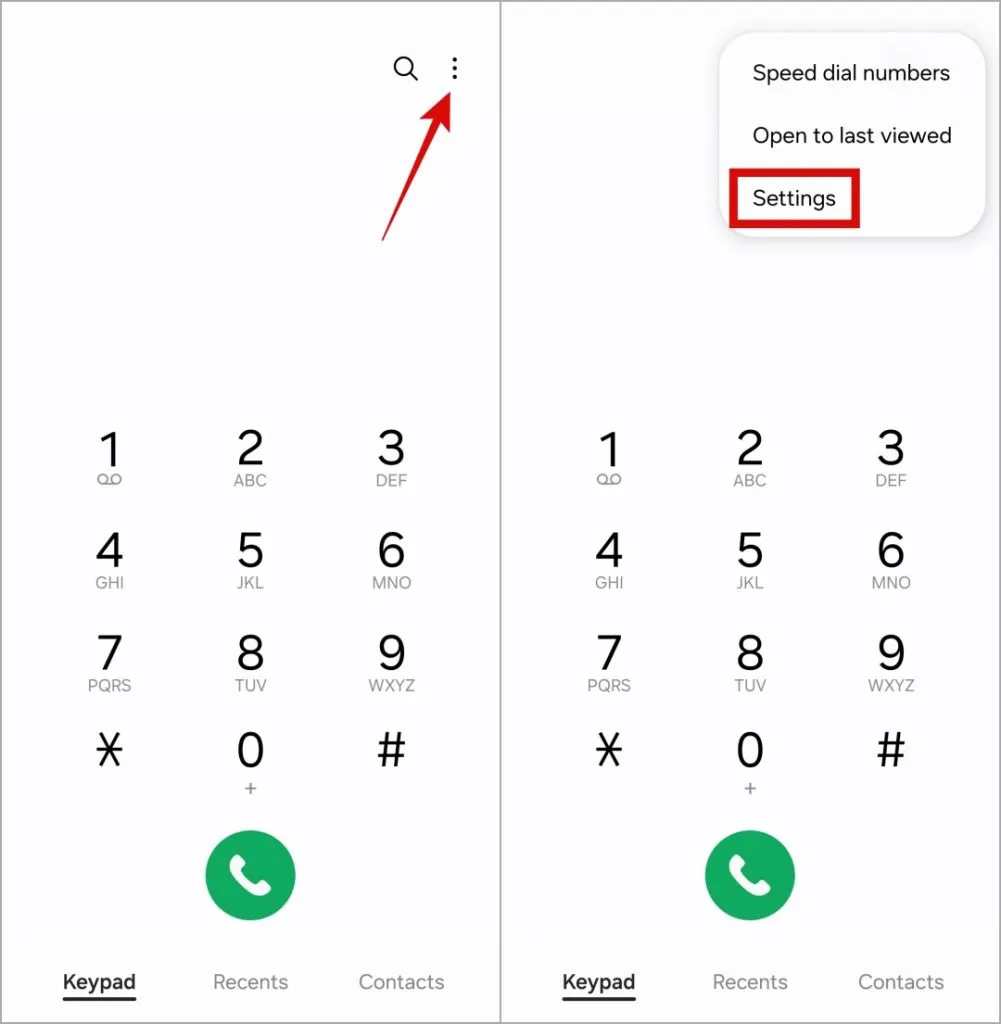
2. Abilita l’interruttore accanto a Chiamate Wi-Fi.
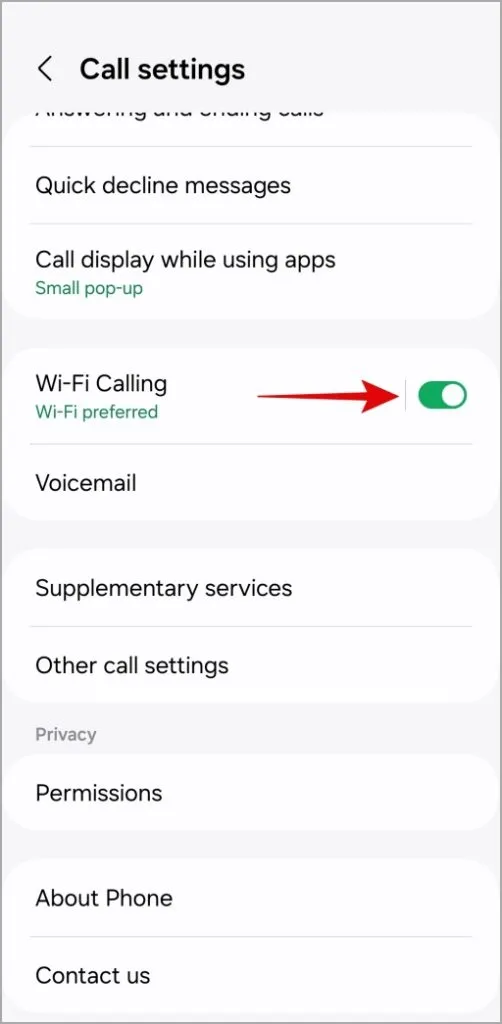
2. Assicurati che il tuo operatore telefonico offra chiamate Wi-Fi
Sebbene la maggior parte degli operatori supporti le chiamate Wi-Fi, non tutti lo fanno. Pertanto, è importante assicurarti che il tuo operatore di telefonia mobile supporti questa funzione nella tua regione. Inoltre, dovrai anche confermare che il tuo attuale piano mobile includa le chiamate Wi-Fi.
Valuta la possibilità di contattare il tuo operatore telefonico per queste informazioni. Se il tuo operatore ha disabilitato le chiamate Wi-Fi, questo passaggio dovrebbe farti risparmiare molto tempo.
3. Installa l’app VoWiFi
Diversi utenti hanno segnalato di aver risolto il problema relativo all’impossibilità di attivare la funzione di chiamata Wi-Fi sui loro telefoni Samsung Galaxy scaricando l’app VoWiFi dal Play Store. Potresti anche provare.
1. Scarica e installa l’app VoWiFi sul tuo telefono.
2. Apri l’app VoWiFi, tocca l’opzione Chiamate Wi-Fi in basso, e quindi abilitare la funzione nel menu seguente.
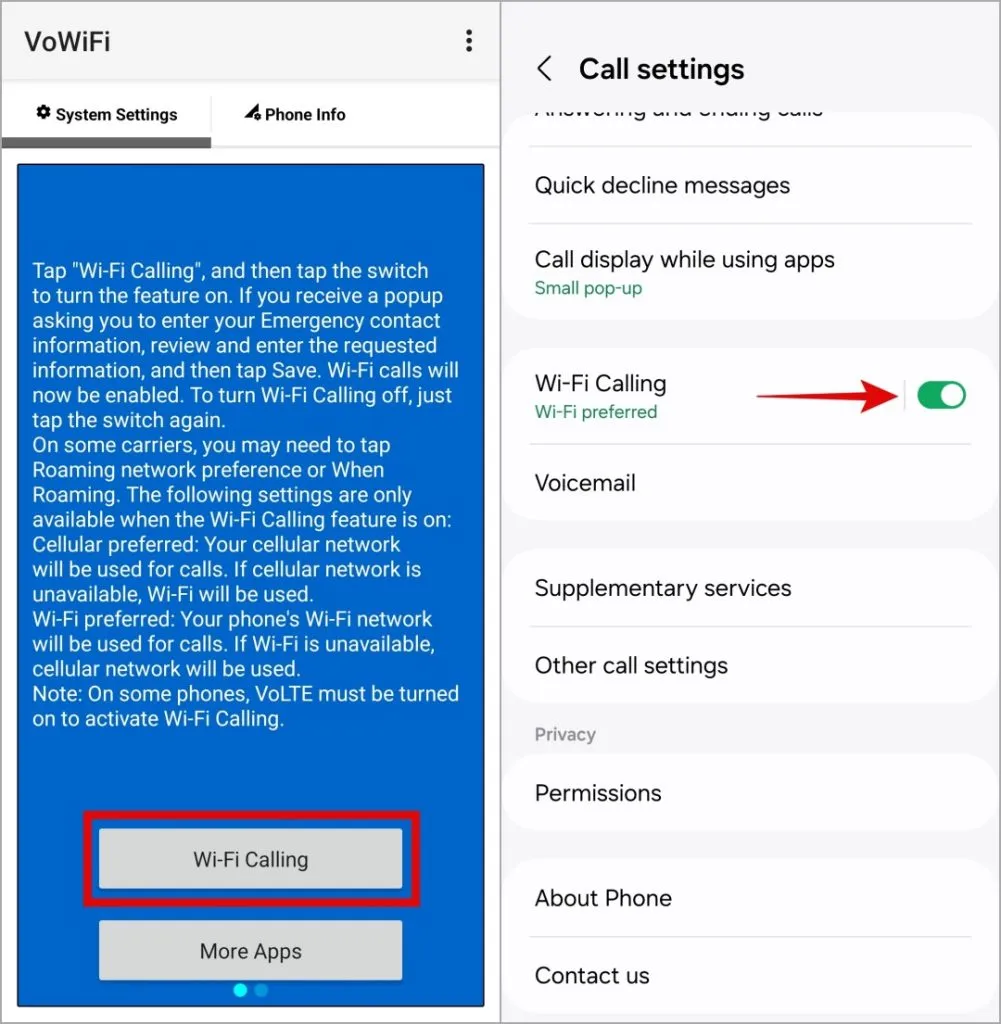
4. Attiva la modalità aereo
Il tuo telefono Samsung Galaxy non utilizza il Wi-Fi per le chiamate anche dopo aver abilitato la funzione? Ciò potrebbe accadere se il telefono riceve un forte segnale cellulare. Per forzare il tuo dispositivo a effettuare chiamate tramite Wi-Fi, dovrai utilizzare la modalità aereo.
Scorri due volte verso il basso dalla parte superiore dello schermo per accedere al pannello Impostazioni rapide. Tocca l’icona dell’aereo per attivare la modalità aereo. In questo modo disabiliterai tutte le comunicazioni di rete sul tuo telefono. Quindi, attiva il riquadro Wi-Fi e connetti il telefono a una rete.
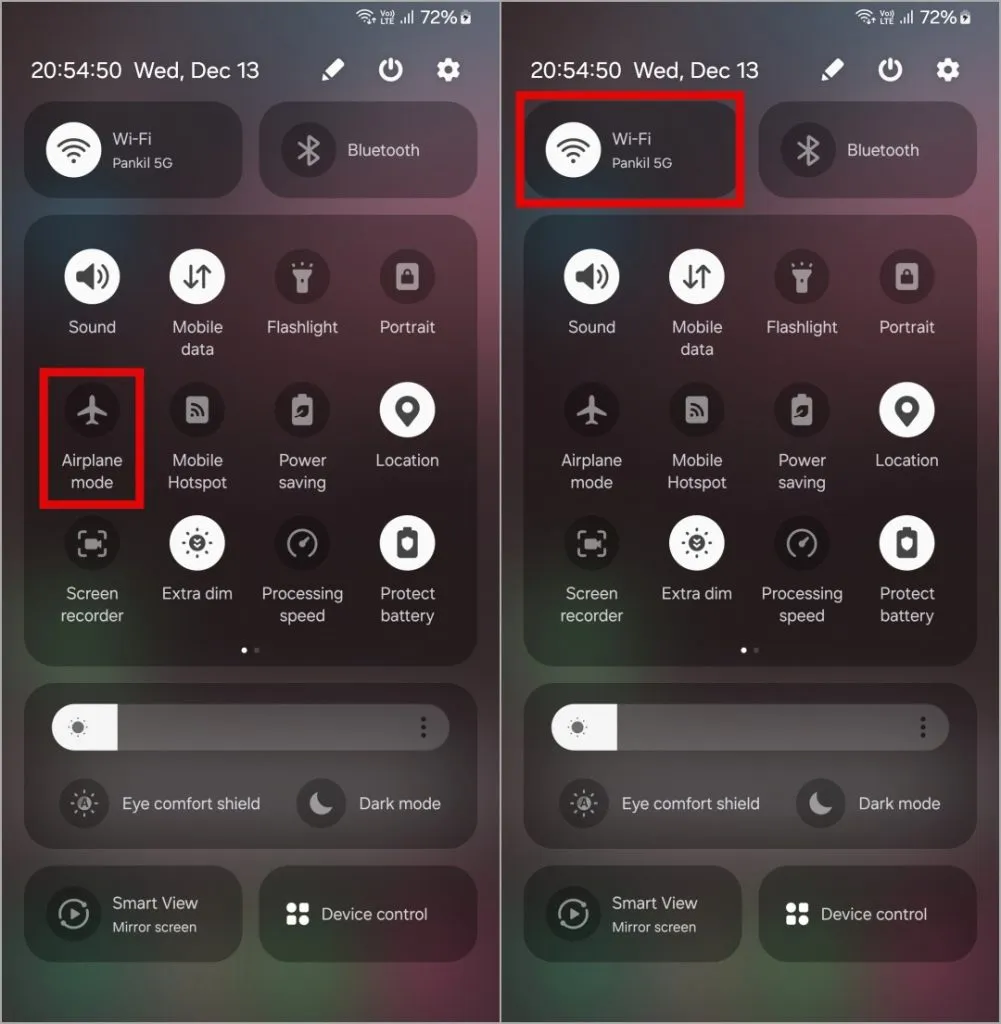
Prova a utilizzare nuovamente le chiamate Wi-Fi e verifica se funziona.
5. Reinserire la scheda SIM
Un altro motivo per cui le chiamate Wi-Fi potrebbero non funzionare sul tuo telefono Samsung Galaxy è se la scheda SIM non è installata correttamente. Per risolvere questo problema, espelli la scheda SIM dal telefono e puliscila con un panno morbido e asciutto.
Posiziona correttamente la scheda SIM nel vassoio e reinseriscila. Quindi riavvia il telefono e controlla se il problema persiste.
6. Controlla la potenza del segnale Wi-Fi
Una potenza del segnale Wi-Fi debole o instabile potrebbe influire sulla capacità del tuo telefono Samsung Galaxy di effettuare chiamate tramite Wi-Fi. Per evitare ciò, devi assicurarti che il tuo telefono riceva un segnale Wi-Fi decente. Puoi verificare la potenza del segnale Wi-Fi ricevuto dal tuo telefono esaminando l’icona Wi-Fi sulla barra di stato.
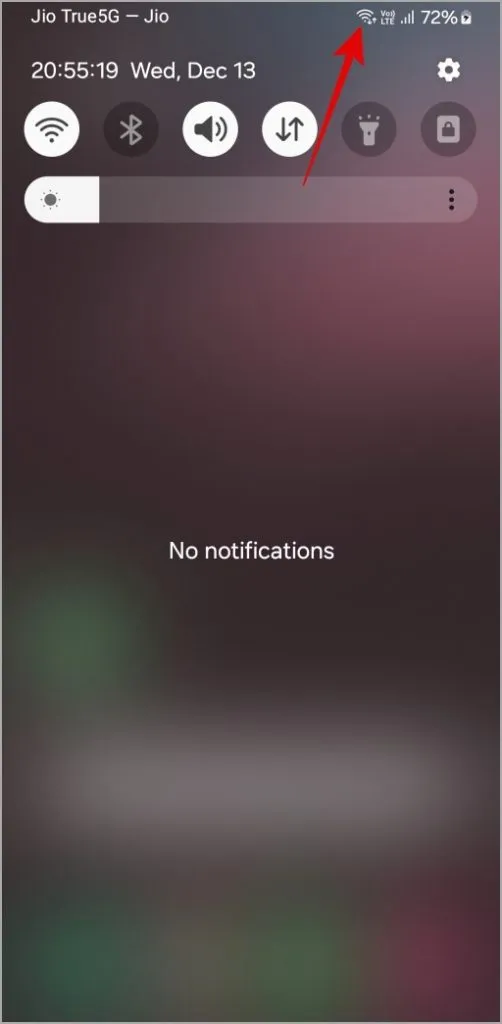
Se vedi solo una barra, prova ad avvicinare il telefono al router e controlla se funziona.
7. Utilizza una rete Wi-Fi diversa
È possibile che la tua attuale rete Wi-Fi non supporti Voice over Wi-Fi (VoWiFi). Ciò può accadere, ad esempio, se utilizzi una rete Wi-Fi in un negozio o a scuola. Per verificare questa possibilità, collega il telefono a una rete diversa e verifica se le chiamate Wi-Fi funzionano.
8. Ripristina le impostazioni di rete
Anche le impostazioni di rete configurate in modo errato sul tuo telefono Samsung Galaxy possono causare l’interruzione del funzionamento delle chiamate Wi-Fi. Quindi, se non funziona nient’altro, puoi considerare di ripristinare le impostazioni della rete mobile sul tuo telefono. Ecco i passaggi per lo stesso.
1. Apri l’app Impostazioni sul tuo telefono e tocca Direzione generale.
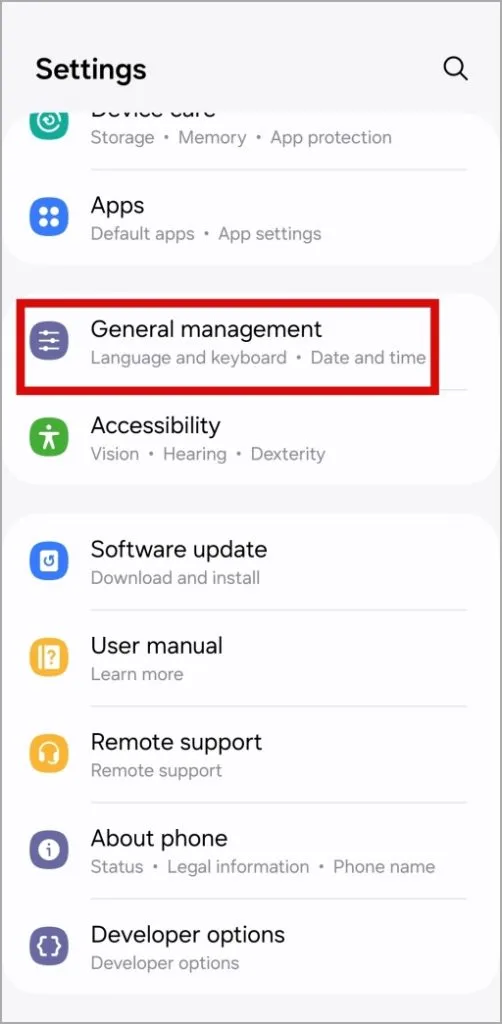
2. Tocca Ripristina e seleziona Ripristina rete mobile impostazioni dalla schermata seguente.
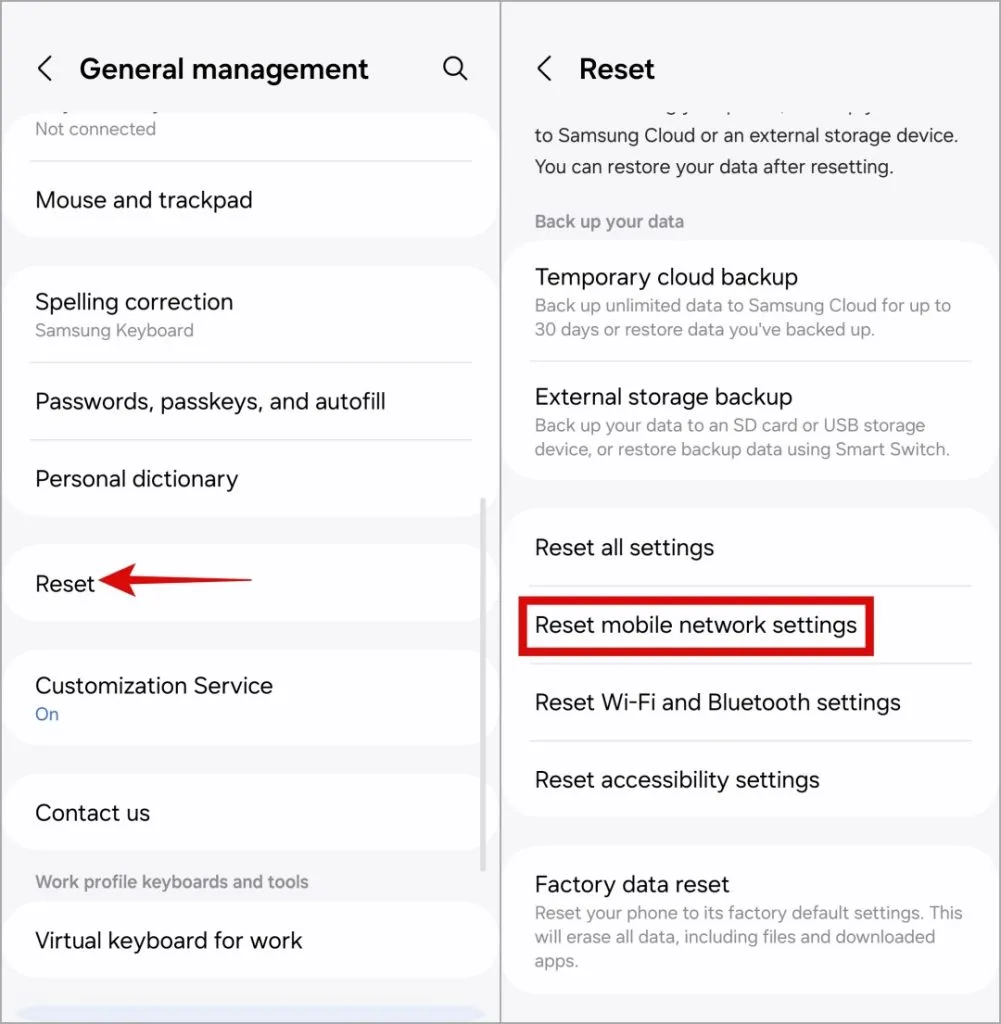
3. Tocca Ripristina impostazioni per confermare.
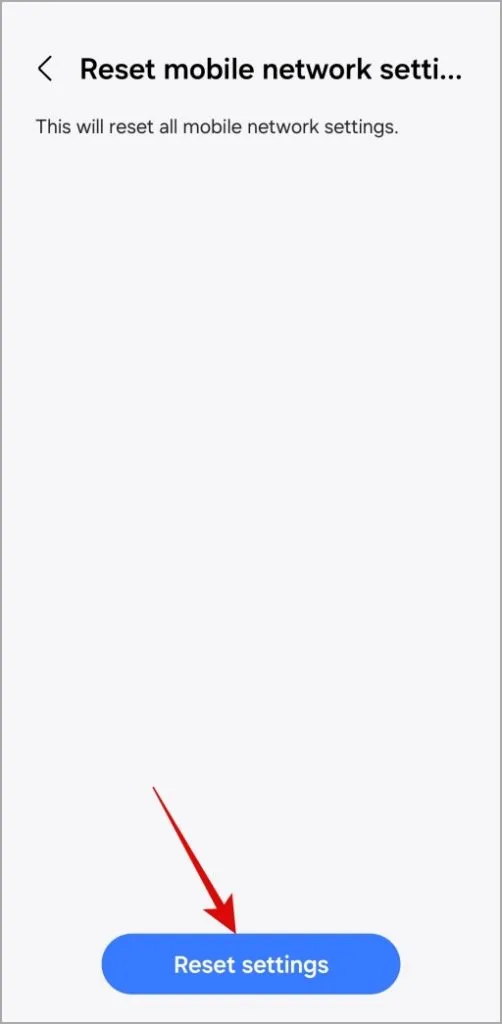
Sperimenta la brillantezza delle chiamate Wi-Fi
Le chiamate Wi-Fi possono tornare utili quando devi fare una telefonata importante e il tuo telefono non riesce a ricevere un buon segnale cellulare. Pertanto, può essere scomodo quando la funzione smette di funzionare. Si spera che l’esecuzione dei suggerimenti di cui sopra abbia contribuito a risolvere il problema di fondo e che ora sia possibile effettuare e ricevere chiamate tramite Wi-Fi come prima.
Lascia un commento